继续阅读树莓派2B GPIO针脚定义
树莓派2B GPIO针脚定义
继续阅读树莓派2B GPIO针脚定义
买了个微雪7存屏幕,支持触摸,但是树梅派默认没有虚拟键盘,我们使用如下方式安装:
|
1 2 3 4 5 6 |
$ sudo apt-get update #安装虚拟键盘 $ sudo apt-get install matchbox-keyboard $ sudo reboot |
将全新的树莓派系统烧录,开机然后用SSH远程连接,结果SSH连接提示“connection refused”,导致连接树莓派失败。出现错误的原因是自2016-11-25官方发布的 Raspbian系统镜像,系统默认禁用了SSH服务。As of the November 2016 release, Raspbian has the SSH server disabled by default.
出错的详细信息为:
|
1 |
ssh: connect to host 192.168.43.220 port 22: Connection refused |
官方的解决方案是:
SSH disabled by default; can be enabled by creating a file with name "ssh" in boot partition如果有显示器,开机后,在树莓派配置中将SSH开启即可。但在没有显示器,首次开机需要用SSH登陆的时候,就需要在系统烧录完毕后,进入到boot分区盘,新建一个名为ssh的空白文件就行了。
完成后再将SD卡插回树莓派,就可以正常使用SSH了。
也可以在树莓派系统上执行如下命令:
|
1 2 3 4 5 |
$ cd /boot $ sudo touch ssh $ sudo reboot |
注意,最好在系统烧录完成后,立即执行上面的命令。重启过程中,会诱发磁盘检查,因此第一次重启会比较慢。另外,目前发现,如果后期安装了openssh-server再配置,会导致系统崩溃(2018-06-27-raspbian-stretch-lite)。
此文件会在重启完成后被自动删除。
默认的登录用户名pi 默认密码raspberry
树莓派官方已经放出了Raspbian 8 Jessie。这是Raspbian Wheezy 2015.5.5之后的一次比较大的版本更新。而老的Raspbian Wheezy版本也可以通过简单的步骤升级到Raspbian 8 Jessie且不用重新刷写镜像。下面将介绍如何升级,要知道,升级有可能会破坏现有系统,在此之前请一定注意备份好老的系统。如果你对之前的系统做的更改越小,升级将会越顺利。
|
1 2 3 4 5 |
$ sudo apt-get update $ sudo apt-get upgrade $ sudo apt-get dist-upgrade |
|
1 2 3 4 5 |
$ sudo cp /etc/apt/sources.list /etc/apt/sources.list.bak $ sudo sed -i 's/wheezy/jessie/g' /etc/apt/sources.list $ sudo sed -i 's/#deb http:\/\/mirrordirector/deb http:\/\/mirrordirector/g' /etc/apt/sources.list |
Raspbian 8 Jessie|
1 2 3 4 5 |
$ sudo apt-get update $ sudo apt-get upgrade $ sudo apt-get dist-upgrade |
长时间不用的一个树莓派2 B+,使用的系统为RASPBIAN STRETCH WITH DESKTOP。在重新加电后,任务栏(LXPanel)不断闪烁消失,貌似启动的时候发生了异常,然后崩溃,重启,循环往复(并不是一直消失不见,而是不断闪烁)。但是查看系统日志,却找不到相关的异常日志。
这种现象,可以通过如下方法解决:
|
1 2 3 4 5 6 7 8 9 |
$ sudo apt-get remove --purge lxpanel $ sudo apt-get install lxpanel $ sudo apt-get autoremove $ rm -rf ~/.config/lxpanel/LXDE-pi $ sudo reboot |
树莓派使用的过程中,难免会由于突然断电等原因导致SD卡发生错误。这个时候我们就需要强制让树莓派在下次启动的时候进行磁盘检查。
如果是普通分区,可以卸载后执行fsck命令,但是如果是系统分区,由于一直被占用,因此是没有办法进行磁盘检查的。
网上找了一下,找到了解决办法,可以强制让树莓派在下次系统启动的时候,强制检查系统分区。具体的方式如下:
|
1 2 3 |
$ sudo touch /forcefsck $ sudo reboot |
最近需要为一台树莓派3 B+设置静态IP地址,结果尝试了半天总是不成功。
网上搜索了一下,找到解决方法。
修改/etc/dhcpcd.conf文件
|
1 |
$ sudo vim /etc/dhcpcd.conf |
在文件的尾部增加如下内容:
|
1 2 3 4 5 6 7 8 9 10 11 |
interface eth0 static ip_address=192.168.0.10/24 static routers=192.168.0.1 static domain_name_servers=192.168.0.1 interface wlan0 static ip_address=192.168.0.200/24 static routers=192.168.0.1 static domain_name_servers=192.168.0.1 |
上面的配置文件中,eth0是有线的配置, wlan0是无线配置
ip_address就是静态IP, 后面要接/24
routers是网关
domain_name_servers是DNS
树莓派GPIO接口只能输入输出数字信号(0&1等),传感器等模拟信号,需要通过ADC(模数转换器)进行转化。
树莓派3的GPIO管脚定义与前代有所差别了,具体的管脚参照下图:
下图是树莓派各版本发布时间和差异对照图(截止Raspberry Pi 3 Model B)
继续阅读树莓派各版本发布时间和差异对照
树莓派摄像头模块(Pi Cam)发售于2013年5月。其第一个发布版本配备了500万像素的传感器,通过排线链接树莓派上的CSI接口。而Pi Cam的第二个发布版本——也被叫做Pi NoIR中,配备了相同的传感器,但没有红外线过滤装置。因此第二版的摄像头模块就像安全监控摄像机一样,可以观测到近红外线的波长(700 - 1000 nm),不过当然同时也就牺牲了一定的显色性。
本文将会展示如何在树莓派上安装摄像头模块。 我们将使用第一版摄像头模块来演示。在安装完摄像头模块之后,你将会使用三个应用程序来访问这个模块:raspistill, raspiyuv 和raspivid。其中前两个应用用来捕捉图像,第三个应用来捕捉视频。raspistill 工具生成标准的图片文件,例如 .jpg 图像,而 raspiyuv 可以通过摄像头生成未处理的 raw 图像文件。
按照以下步骤来将树莓派摄像头模块连接搭配树莓派:
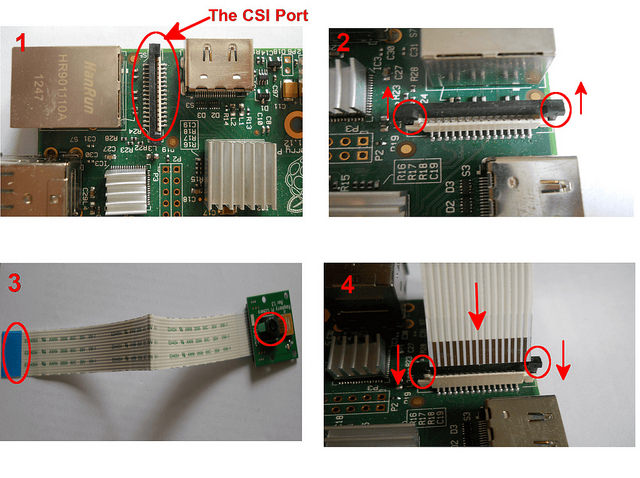
好了,现在你的 Pi Cam 已经准备就绪,可以拍摄照片或视频了。
在安装完摄像头模块之后,首先要确认你已经升级了树莓派系统并应用了最新的固件。可以输入以下命令来操作:
|
1 2 |
$ sudo apt-get update $ sudo apt-get upgrade |
运行树莓派配置工具来激活摄像头模块:
|
1 |
$ sudo raspi-config |
移动光标至菜单中的 "Enable Camera(启用摄像头)",将其设为Enable(启用状态)。完成之后重启树莓派。
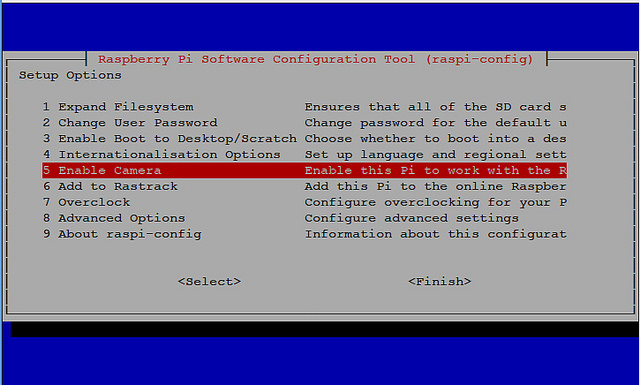
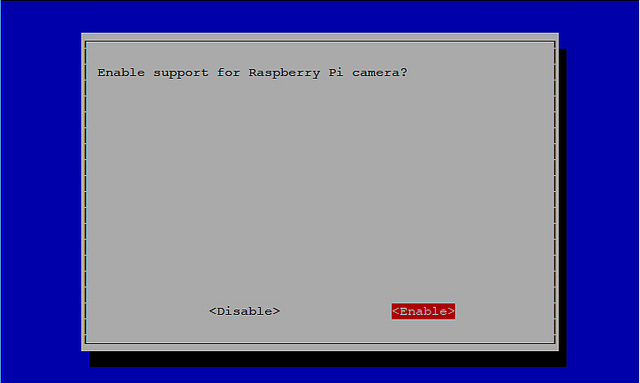
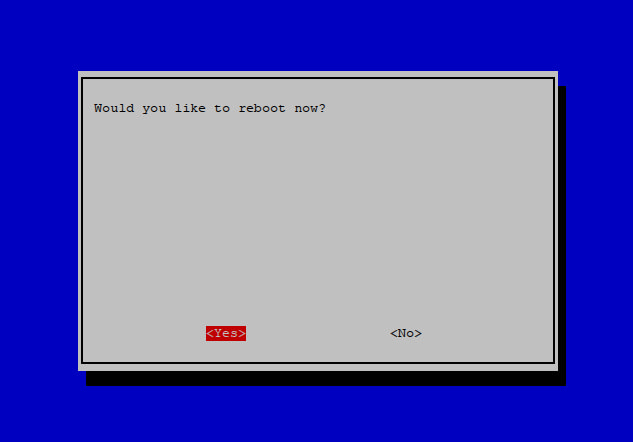
安装完摄像头模块后的完成照:

在重启完树莓派后,我们就可以使用Pi Cam了。要用它来拍摄照片的话,可以从命令行运行raspistill:
|
1 |
$ raspistill -o keychain.jpg -t 2000 |
这句命令将在 2000ms 后拍摄一张照片,然后保存为 keychain.jpg。下面就是一张由 Pi Cam 拍摄的我的小熊公仔钥匙链。

raspiyuv 工具用法差不多,只不过拍摄得到的是一张未处理过的raw图像。
想要用摄像头模块拍一段视频的话,可以从命令行运行 raspivid 工具。下面这句命令会按照默认配置(长度5秒,分辨率1920x1080,比特率 17Mbps)拍摄一段视频。
|
1 |
$ raspivid -o mykeychain.h264 |
如果你想改变拍摄时长,只要通过 "-t" 选项来设置你想要的长度就行了(单位是毫秒)。
|
1 |
$ raspivid -o mykeychain.h264 -t 10000 |
使用 "-w" 和 "-h" 选项将分辨率降为 1280x720...
|
1 |
$ raspivid -o mykeychain.h264 -t 10000 -w 1280 -h 720 |
raspivid 的输出是一段未压缩的 H.264 视频流,而且这段视频不含声音。为了能被通常的视频播放器所播放,这个 raw 的 H.264 视频还需要转换。可以使用 gpac 包中所带有的 MP4Box 应用。
在 Raspbian 上安装 gpac,输入命令:
|
1 |
$ sudo apt-get install -y gpac |
然后将这段 raw 的 H.264 格式的视频流转换为每秒30帧的 .mp4 格式视频:
|
1 |
$ MP4Box -fps 30 -add keychain.h264 keychain.mp4 |
视频长度为10秒,使用默认分辨率以及比特率。
如果想要获取 raspistill, raspiyuv 和 raspivid 的完整命令行选项,不加任何选项直接运行以上命令即可。